最常用的EXCEL函数实例
Excel中常用的函数公式

Excel中常用的函数公式1.SUM(求和函数):用于求一组数值的和。
示例:在单元格A1到A5中输入5个数值,如1、2、3、4、5。
在单元格A6中输入“=SUM(A1:A5)”,按回车键,即可计算出这5个数值的和。
2.AVERAGE(平均值函数):用于求一组数值的平均值。
示例:在单元格A1到A5中输入5个数值,如1、2、3、4、5。
在单元格A6中输入“=AVERAGE(A1:A5)”,按回车键,即可计算出这5个数值的平均值。
3.MAX(最大值函数):用于求一组数值的最大值。
示例:在单元格A1到A5中输入5个数值,如1、2、3、4、5。
在单元格A6中输入“=MAX(A1:A5)”,按回车键,即可计算出这5个数值中的最大值。
4.MIN(最小值函数):用于求一组数值的最小值。
示例:在单元格A1到A5中输入5个数值,如1、2、3、4、5。
在单元格A6中输入“=MIN(A1:A5)”,按回车键,即可计算出这5个数值中的最小值。
5.COUNT(计数函数):用于计算一组数值中非空单元格的个数。
示例:在单元格A1到A5中输入5个数值,其中A3单元格为空。
在单元格A6中输入“=COUNT(A1:A5)”,按回车键,即可计算出这5个数值中非空单元格的个数,结果为4。
6.IF(条件函数):用于根据一个条件来选择不同的结果。
示例:在单元格A1中输入一个数值,如90。
在单元格A2中输入“=IF(A1>80,"合格","不合格")”,按回车键,即可根据A1中的数值判断其是否大于80,如果大于80,则返回“合格”,否则返回“不合格”。
7.VLOOKUP(垂直查找函数):用于在一个表格中根据关键字查找另一列的值。
示例:在一个表格中,A列是产品名称,B列是价格。
在另一个表格中,C列是产品名称,D列是销售数量。
如果要根据C列中的产品名称查找对应的价格,可以在D列中输入“=VLOOKUP(C1,A:B,2,FALSE)”,其中C1是要查找的产品名称,A:B是要查找的表格范围,2表示要查找的列为B列,FALSE表示要进行精确匹配。
excel中函数的使用方法及实例

Excel中有很多内置的函数,用于进行各种数学、统计、逻辑、文本处理等操作。
以下是一些常用的函数及其使用方法和示例:1. SUM 函数(求和)使用方法:=SUM(number1, number2, ...)示例:=SUM(A1:A10) 求A1 到A10 单元格的和2. AVERAGE 函数(求平均值)使用方法:=AVERAGE(number1, number2, ...)示例:=AVERAGE(B1:B10) 求B1 到B10 单元格的平均值3. IF 函数(条件判断)使用方法:=IF(logical_test, value_if_true, value_if_false)示例:=IF(A1>10, "大于10", "小于等于10") 如果A1 大于10 则返回"大于10",否则返回"小于等于10"4. VLOOKUP 函数(垂直查找)使用方法:=VLOOKUP(lookup_value, table_array, col_index_num, [range_lookup]) 示例:=VLOOKUP(A1, Sheet2!A1:B100, 2, FALSE) 在Sheet2 的A 列到B 列中查找A1 的值,并返回对应的B 列的值5. CONCATENATE 函数(合并文本)使用方法:=CONCATENATE(text1, text2, ...)示例:=CONCATENATE("Hello", " ", "World") 返回"Hello World"6. COUNTIF 函数(条件计数)使用方法:=COUNTIF(range, criteria)示例:=COUNTIF(A1:A10, ">10") 统计A1 到A10 中大于10 的数的个数这些是一些常用的Excel 函数及其使用方法和示例。
Excel办公常用29个函数举例详解

Excel办公常用29个函数举例详解1、字母大小写转换函数
2、数字处理转换函数
3、几个基本统计函数
4、快速核对两列数据
5、判定内容是否重复
6、统计成绩不小于85分的人数
7、班级为'一班'的平均成绩
8、按分数段统计人数
9、忽略'0'分,求平均分!
10、根据身份证号码提取出生日期
11、根据出生日期计算年龄
12、根据身份证号码提取性别
不好意思:公式中的3应改成1
提示:15位身份证是第15位数字判断性别的,18位身份证是第17位判断性别的,也就是18位身证要把公式中的15改成17。
13、成绩排名函数。
Excel中最常用的16个统计函数
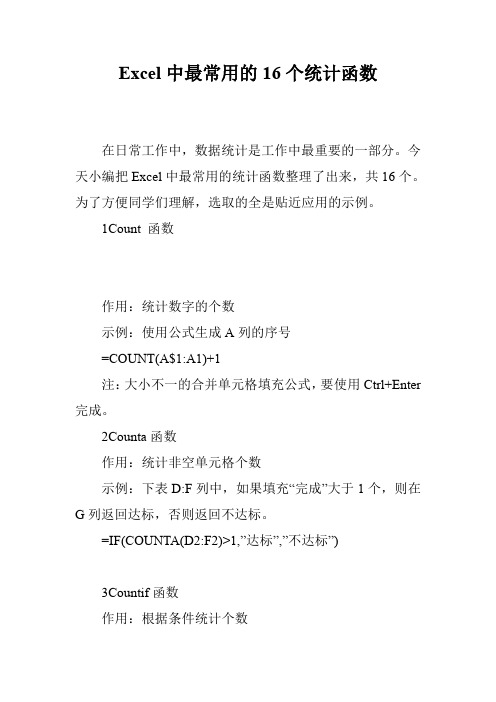
Excel中最常用的16个统计函数在日常工作中,数据统计是工作中最重要的一部分。
今天小编把Excel中最常用的统计函数整理了出来,共16个。
为了方便同学们理解,选取的全是贴近应用的示例。
1Count 函数作用:统计数字的个数示例:使用公式生成A列的序号=COUNT(A$1:A1)+1注:大小不一的合并单元格填充公式,要使用Ctrl+Enter 完成。
2Counta函数作用:统计非空单元格个数示例:下表D:F列中,如果填充“完成”大于1个,则在G列返回达标,否则返回不达标。
=IF(COUNTA(D2:F2)>1,”达标”,”不达标”)3Countif函数作用:根据条件统计个数示例:统计两个列重复的内容=COUNTIF(Sheet15!A:A,A2)说明:如果返回值大于0说明在另一个表中存在,0则不存在。
4Countifs函数作用:多条件统计个数示例:统计大专学历的财务人员个数=COUNTIFS(B2:B8,”财务”,C2:C8,”大专”)5Frequency函数作用:统计数字区间的出现频率示例:统计年龄在30~40之间的员工个数=FREQUENCY(D2:D8,{40,29})6Sumproduct函数作用:不但可以求和,也可以多条件计数示例:根据生日统计90后的人数=SUMPRODUCT((--LEFT(YEAR(D2:D8),3)=199)*1)注:--和*1目的一样,都是把文本型数字或逻辑值转换为数值7Average函数作用:计算1组数据的平均数示例:统计各个部分的平均工资=A VERAGE(C2:C4)注:平均数公式也可以一键设置的8Averageif函数作用:根据条件统计平均值示例:统计平均数=A VERAGEIF(C2:C4,”>0”)9Averageifs函数作用:根据条件统计平均值示例:统计员工中财务部大专学历的平均工资=A VERAGEIFS(D:D,B:B,”财务”,C:C,”大专”)10Max函数作用:提取一组数中的最大值。
EXCEL常用的函数公式大全及举例

EXCEL常用的函数公式大全及举例Excel是一款功能强大的电子表格软件,它内置了许多常用的函数公式,可以帮助用户进行各种数据处理和分析。
下面是一些常用的Excel函数公式及其举例:1.SUM函数:用于求取一段数据的总和。
例子:=SUM(A1:A5)求A1到A5单元格的数字总和。
2.AVERAGE函数:用于求取一段数据的平均值。
例子:=AVERAGE(A1:A5)求A1到A5单元格的平均值。
3.MAX函数:用于求取一段数据的最大值。
例子:=MAX(A1:A5)求A1到A5单元格的最大值。
4.MIN函数:用于求取一段数据的最小值。
例子:=MIN(A1:A5)求A1到A5单元格的最小值。
5.COUNT函数:用于统计一段数据中非空单元格的个数。
例子:=COUNT(A1:A5)统计A1到A5单元格中非空单元格的个数。
6.IF函数:用于根据条件判断返回不同的值。
例子:=IF(A1>0, "Positive", "Negative") 如果A1大于0,则返回"Positive",否则返回"Negative"。
7.VLOOKUP函数:用于在一个区域中查找一些值,并返回该值所在行或列的相对位置。
例子:=VLOOKUP(A1,B1:C5,2,FALSE)在B1到C5的区域中查找A1,并返回该值所在行的第二列的数值。
8.HLOOKUP函数:与VLOOKUP函数类似,不同的是它是按行进行查找。
例子:=HLOOKUP(A1,B1:E5,3,FALSE)在B1到E5的区域中查找A1,并返回该值所在列的第三行的数值。
9.CONCATENATE函数:用于将多个字符串拼接在一起。
例子:=CONCATENATE("Hello", " ", "World") 将"Hello"、空格和"World"拼接在一起。
Excel最常用的八个函数公式示例

Excel最常用的八个函数公式示例在日常办公工作中,Excel被广泛应用于数据处理、分析和报表制作等方面。
其中,函数公式是Excel强大功能之一,通过合理运用函数公式,可以让我们更高效地完成工作。
下面就介绍八个Excel中最常用的函数公式,并提供示例以便读者更好理解和运用。
1. SUM函数•功能:对一列或多列数字进行求和计算。
•示例:=SUM(A1:A5)这个示例将对单元格A1到A5中的数字进行求和计算,得到结果显示在目标单元格中。
2. AVERAGE函数•功能:计算一列或多列数字的平均值。
•示例:=AVERAGE(B1:B10)通过该示例,我们可以得到B1到B10单元格中数字的平均值。
3. IF函数•功能:根据条件判断返回不同的值。
•示例:=IF(C2>80, "及格", "不及格")在这个示例中,如果C2单元格中的数值大于80,则返回“及格”,否则返回“不及格”。
4. VLOOKUP函数•功能:在表格中查找指定值,并返回对应行中的数据。
•示例:=VLOOKUP(D2, A1:B10, 2, FALSE)该示例将在A1:B10区域中查找D2单元格的值,并返回对应行的第二列数据。
5. COUNTIF函数•功能:统计满足指定条件的单元格个数。
•示例:=COUNTIF(E1:E100, ">50")这个示例将统计E1到E100单元格中大于50的数量。
6. CONCATENATE函数•功能:将多个单元格中的内容合并为一个文本。
•示例:=CONCATENATE(F1, " - ", F2)通过上述示例,F1和F2单元格中的内容将以“ - ”符号连接在一起。
7. MAX函数•功能:返回一列或多列数字中的最大值。
•示例:=MAX(G1:G20)这个示例将返回G1到G20单元格中的最大值。
8. SUMIF函数•功能:根据指定条件对一列或多列数字进行求和计算。
EXCEL常用的函数(29种+实例)
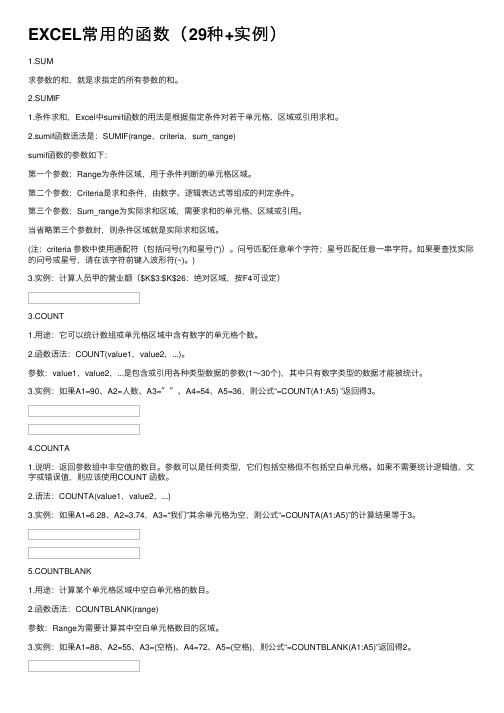
EXCEL常⽤的函数(29种+实例)1.SUM求参数的和,就是求指定的所有参数的和。
2.SUMIF1.条件求和,Excel中sumif函数的⽤法是根据指定条件对若⼲单元格、区域或引⽤求和。
2.sumif函数语法是:SUMIF(range,criteria,sum_range)sumif函数的参数如下:第⼀个参数:Range为条件区域,⽤于条件判断的单元格区域。
第⼆个参数:Criteria是求和条件,由数字、逻辑表达式等组成的判定条件。
第三个参数:Sum_range为实际求和区域,需要求和的单元格、区域或引⽤。
当省略第三个参数时,则条件区域就是实际求和区域。
(注:criteria 参数中使⽤通配符(包括问号(?)和星号(*))。
问号匹配任意单个字符;星号匹配任意⼀串字符。
如果要查找实际的问号或星号,请在该字符前键⼊波形符(~)。
)3.实例:计算⼈员甲的营业额($K$3:$K$26:绝对区域,按F4可设定)3.COUNT1.⽤途:它可以统计数组或单元格区域中含有数字的单元格个数。
2.函数语法:COUNT(value1,value2,...)。
参数:value1,value2,...是包含或引⽤各种类型数据的参数(1~30个),其中只有数字类型的数据才能被统计。
3.实例:如果A1=90、A2=⼈数、A3=〞〞、A4=54、A5=36,则公式“=COUNT(A1:A5) ”返回得3。
4.COUNTA1.说明:返回参数组中⾮空值的数⽬。
参数可以是任何类型,它们包括空格但不包括空⽩单元格。
如果不需要统计逻辑值、⽂字或错误值,则应该使⽤COUNT 函数。
2.语法:COUNTA(value1,value2,...)3.实例:如果A1=6.28、A2=3.74,A3=“我们”其余单元格为空,则公式“=COUNTA(A1:A5)”的计算结果等于3。
5.COUNTBLANK1.⽤途:计算某个单元格区域中空⽩单元格的数⽬。
EXCEL常用的函数公式大全及举例
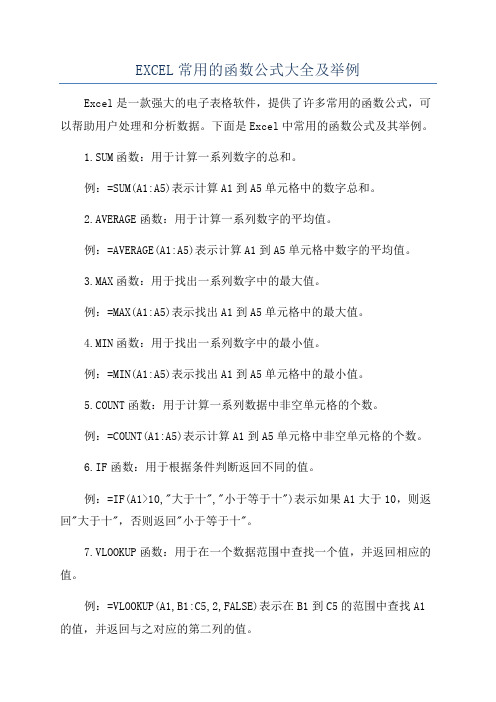
EXCEL常用的函数公式大全及举例Excel是一款强大的电子表格软件,提供了许多常用的函数公式,可以帮助用户处理和分析数据。
下面是Excel中常用的函数公式及其举例。
1.SUM函数:用于计算一系列数字的总和。
例:=SUM(A1:A5)表示计算A1到A5单元格中的数字总和。
2.AVERAGE函数:用于计算一系列数字的平均值。
例:=AVERAGE(A1:A5)表示计算A1到A5单元格中数字的平均值。
3.MAX函数:用于找出一系列数字中的最大值。
例:=MAX(A1:A5)表示找出A1到A5单元格中的最大值。
4.MIN函数:用于找出一系列数字中的最小值。
例:=MIN(A1:A5)表示找出A1到A5单元格中的最小值。
5.COUNT函数:用于计算一系列数据中非空单元格的个数。
例:=COUNT(A1:A5)表示计算A1到A5单元格中非空单元格的个数。
6.IF函数:用于根据条件判断返回不同的值。
例:=IF(A1>10,"大于十","小于等于十")表示如果A1大于10,则返回"大于十",否则返回"小于等于十"。
7.VLOOKUP函数:用于在一个数据范围中查找一个值,并返回相应的值。
例:=VLOOKUP(A1,B1:C5,2,FALSE)表示在B1到C5的范围中查找A1的值,并返回与之对应的第二列的值。
8.HLOOKUP函数:用于在一个数据范围中查找一个值,并返回相应的值。
例:=HLOOKUP(A1,B1:E5,3,FALSE)表示在B1到E5的范围中查找A1的值,并返回与之对应的第三行的值。
9.CONCATENATE函数:用于拼接多个文本字符串。
例:=CONCATENATE(A1,"和",B1)表示将A1单元格中的文本和B1单元格中的文本拼接在一起。
10.LEFT函数:用于返回字符串的左边指定字符数的子串。
例:=LEFT(A1,3)表示返回A1单元格中字符串的前三个字符。
- 1、下载文档前请自行甄别文档内容的完整性,平台不提供额外的编辑、内容补充、找答案等附加服务。
- 2、"仅部分预览"的文档,不可在线预览部分如存在完整性等问题,可反馈申请退款(可完整预览的文档不适用该条件!)。
- 3、如文档侵犯您的权益,请联系客服反馈,我们会尽快为您处理(人工客服工作时间:9:00-18:30)。
分比的数据点,然后再求平均值。当希望在分析中剔除一部分数据的计算时,可以使用此函数。
=AVERAGEIF(range,criteria,average_range)
range 是要计算平均值的一个或多个单 元格,其中包括数字或包含数字的名称、数组或 引用。 criteria 是数字、表达式、单元格引用
若要在计算中包含引用中的逻辑值和代表数字的文本,请使用 AVERAGEA 函数。 若要只对符合某些条件的值计算平均值,请使用 AVERAGEIF 函数或 AVERAGEIFS 函数。
=TRIMMEAN(array,percent)返回数据集的内部平均值。函数
TRIMMEAN 先从数据集的头部和尾部除去一定百
=LARGE(array,k)
返回数据集中第 k 个最大值。使用此函数可以根 据相对标准来选择数值。 Array 或数据区域。 K 为返回值在数组或数据单元格区域中的位 为需要从中选择第 k 个最大值的数组
置(从大到小排)。
注解 如果数组为空,函数 LARGE 返回错误值 #NUM!。 如果 k ≤ 0 或 k 大于数据点的个数,函数 LARGE 返回错误值 #NUM!。 如果区域中数据点的个数为 n,则函数 LARGE(array,1) 返回最大值,函数 LARGE(array,n) 返回最小值。
数据之和不相等。
因为excel将数值按照15位计算精 度带入计算所致。如图,在excel选项 中勾选“将精度设为所显示的精度”, 可以解决上述情况的发生,但这样也降 低了工作薄中所有工作表的计算精度, 但不影响其他工作薄。 此外,也可以用ROUND函数对数值 进行修约后再求和。
方法一: 选中包含公式的单元格,单击“公式” 选项卡中的“公式求值”按钮,弹出“公式
如果条件中的单元格为空单元格,AVERAGEIF 就会将其视为 0 值。
如果区域中没有满足条件的单元格,则 AVERAGEIF 会返回 #DIV/0! 错误值。 您可以在条件中使用通配符,即问号 (?) 和星号 (*)。 Average_range 不必与 range 的大小和形状相同。求平均值的实际单元格是通过使用 average_range 中左上方的单元格 作为起始单元格,然后加入与 range 的大小和形状相对应的单元格确定的。
SHIFT+ 箭头键 CTRL+SHIFT+ 箭头键 SHIFT+HOME CTRL+SHIFT+HOME CTRL+SHIFT+END 用单元格 CTRL+A CTRL+ * SHIFT+PAGE DOWN SHIFT+PAGE UP
插入工作表、图表、宏的快捷键
请
按
1
EXCEL操作界面及设置
2
函数与公式通用技巧
3
常用函数
函数语法
由函数名+括号+参数组成 例: 求和函数: SUM(A1,B2,…) 参数与参数之间用逗号“ , ”表示
根据对指定的条件计算结果为 TRUE 或 FALSE,返回不同的结果。可以使用 IF 对数值和公式执行条件检测。 Microsoft Excel 还提供了其他一些函数,它们可根据条件来分析数据。例如,如果要计算某单元格区域内某个文本字符串 或数字出现的次数,则可使用 COUNTIF 和 COUNTIFS 电子表格函数。若要计算基于某区域内一个文本字符串或一个数值的总和, 可使用 SUMIF 和 SUMIFS 工作表函数。
突破:
使用定义名称。
当参数为单元格区域引用时, 可使用一对括号来包含多个单 元格区域的引用部分形成合并 区域引用作为函数参数。 1、提前将单元格格式设置为文 本后再输入数字 2、在输入数字时用半角单引号 开头。
数字计算精度为15位。
在实际工作中,许多用户在计算数 字时会设置单元格格式为2为小数的数 值、货币格式或者是整数值。但在使用 公式进行数据处理的过程中,经常会发 现几个单元格之和与合计单元格显示的
=MIN(number1,number2,...) =MEDIAN(number1,number2,...)
返回一组值中的最小值。 返回给定数值的中值。中值是在一组数值中居于中间的数值。 返回在某一数组或数据区域中出现频率最多(众数)的数值。
=MODE(number1,number2,...)
=AVERAGE(number1, [number2],...)
AVERAGE( 数值1,数值2,…) A B C 1 100 20 1000 2 200 40 2000 3 300 60 3000 =AVERAGE(A1:A3)=200 =AVERAGE(A1:A3,B1)=105
求和:SUM SUM( 数值1, 数值2,…) A1=6 A2=7 A3=8 =SUM(6,8)=14 =SUM(A1,A3)=6+8=14 =SUM(A1:A3)=6+7+8=14
返回参数的平均值(算术平均值)。 注释: 参数可以是数字或者是包含数字的名称、单元格区域 或单元格引用。 逻辑值和直接键入到参数列表中代表数字的文本被计 算在内。 如果区域或单元格引用参数包含文本、逻辑值或空单 元格,则这些值将被忽略;但包含零值的单元格将被计算在内。
如果参数为错误值或为不能转换为数字的文本,将会导致错误。
求值”对话框,然后多次单击“求值”按钮,
“求值”域中将按照公式计算的顺序逐步地 显示公式的计算过程。
方法二: <F9>功能键除了可以重算工作薄外, 还可以用于查看公式的运算结果。 按<F9>功能键切换 当一个函数公式比较长时,可以用 <F9>键对各个部分进行分段计算,以便 公式差错和更正。在分段选择时,注意 要包含一个完整的运算对象。
优先顺序 1 2 3 4
算术运算符 文本运算符 比较运算符
= > <
<> >= <=
=(A1=A2) 判断A1与A2相等 =(B1<>”ABC”) 判断B1≠”ABC” =(C1>=5) 判断C1≥5
括号可以改变运算的优先级别,多组括号进行嵌套是,计算顺序是由最内层的括号逐级向外进行运算。
符号 * ? ~
符号 : _(空格) , + * & /
说明 引用运算符
实例 =SUM(A1:B10) 区域运算符 =SUM(A1:B5 A4:D9) 交叉运算符,相当于=SUM(A4:B5) =RANK(A1,(A1:A10,C1:C10)) 联合运算符 =5+7-9/3*4 =“Excel”&”home” 返回”Excelhome”
或文本形式的条件,用于定义要对哪些单元格计 算平均值。例如,条件可以表示为 32、"32"、 ">32"、"苹果" 或 B4。 average_range 是要计算平均值的实际
单元格集。如果忽略,则使用 range。 注解: 忽略区域中包含 TRUE 或 FALSE 的单元格。 如果 average_range 中的单元格为空单元格,AVERAGEIF 将忽略它。 如果 range 为空值或文本值,则 AVERAGEIF 会返回 #DIV0! 错误值。
1
EXCEL操作界面及设置
2
函数与公式通用技巧
3
常用函数
在“视图”选项卡中,通过勾选或取消勾选复选框来设置 “公式”选项卡中,有“公式审核”、 “保护”等常用函数公式。 界面中显示或者隐藏编辑栏、行号列标、工作表标签等。
Where is it?
右键单击工具栏→“自定义 快速访问工具栏”→弹出自
定义快速访问工具栏选项卡,
可以设置自定义访问工具栏。
Where is it?
1
EXCEL操作界面及设置
2
函数与公式通用技巧
3
常用函数
在工作表或工作簿中移动和滚动的快捷键
按 下 完 成
箭头键 向上、下、左或右移动单元格 CTRL+ 箭头键 移动到当前数据区域的边缘 CTRL+HOME 移动到工作表的开头 CTRL+END 移动到工作表的最后一个单元格(右下角) CTRL+PAGE DOWN 移动到工作簿中下一个工作表 CTRL+PAGE UP 移动到工作簿中前一个工作表 CTRL+F6 或 CTRL+TAB 移动到下一工作簿或窗口 F5 或 CTRL+G 显示“定位”对话框 SHIFT+F5或CTRL+F 显示“查找”对话框 SHIFT+F4 重复上一次“查找”操作(等同于“查找下一个”) TAB 在保护工作表中的非锁定单元格之间移动
如果要
插入新工作表 创建使用当前区域的图表 显示“宏”对话框 显示“Visual Basic 编辑器” 插入 Microsoft Excel 4.0 宏工作表 移动到工作簿中的下一个工作表 移动到工作簿中的上一个工作表
SHIFT+F11 或 ALT+SHIFT+F1 F11 或 ALT+F1 ALT+F8 ALT+F11 CTRL+F11 CTRL+PAGE DOWN CTRL+PAGE UP
ISERROR( ) 括号中为:#N/A、#VALUE、#REF、#DIV/0、 #NUM、#NAME?或#NULL时为TRUE ISNA( ) 括号中为:#N/A时为TRUE
常与IF嵌套使用
① ② =IFERROR(value,value_if_error)
如果公式计算出错误则返回您指定的值;否则返回公式结果。使用 IFERROR 函数来捕获和处理公式中的错误。
